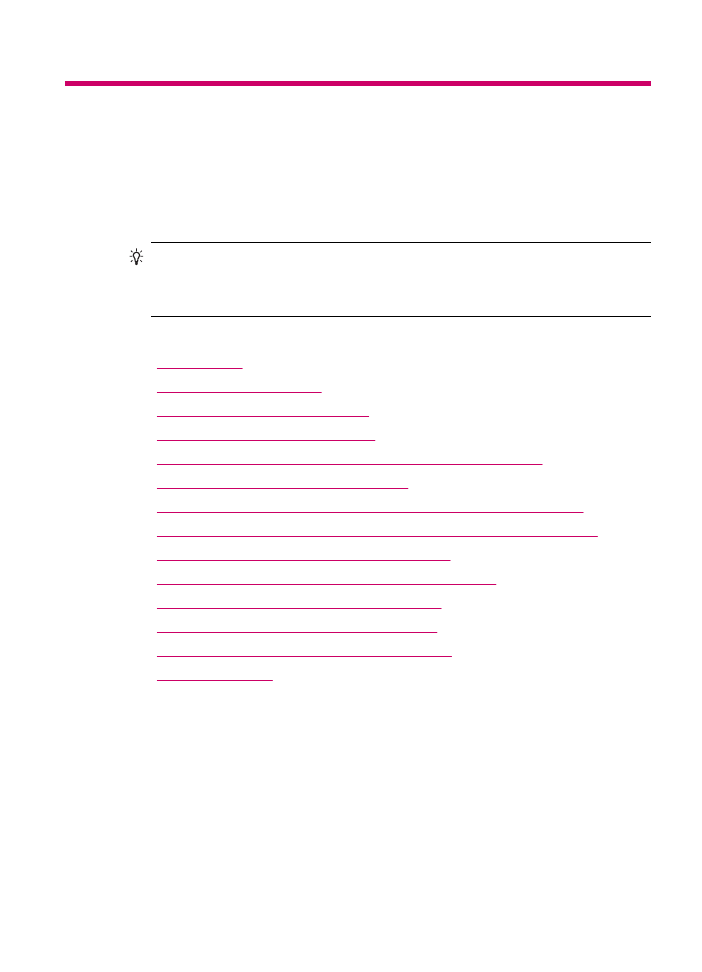
การใชคุณสมบัติการทำสำเนา
HP All-in-One สามารถทำสำเนาสีและสำเนาขาวดำคุณภาพสูงบนกระดาษ
ประเภทตางๆ รวมทั้งแผนใส ทานสามารถขยายหรือลดขนาดตนฉบับใหพอดีกับ
ขนาดกระดาษได ปรับความเขมของสำเนา และใชคุณลักษณะพิเศษเพื่อทำ
สำเนาภาพถายคุณภาพสูงได รวมถึงการทำสำเนาแบบไมมีขอบ
เคล็ดลับ
เพื่อใหไดสำเนาคุณภาพดีที่สุดสำหรับงานทำสำเนามาตรฐาน ให
กำหนดขนาดกระดาษเปน Letter หรือ A4 ประเภทกระดาษเปน Plain
Paper (กระดาษธรรมดา) และคุณภาพสำเนาเปน Fast (ดวน)
สวนนี้จะกลาวถึงหัวขอตอไปนี้
•
การทำสำเนา
•
การกำหนดจำนวนสำเนา
•
การกำหนดขนาดกระดาษสำเนา
•
กำหนดประเภทกระดาษทำสำเนา
•
การเปลี่ยนความเร็วในการทำสำเนาหรือคุณภาพของสำเนา
•
การเปลี่ยนคาดีฟอลตของการทำสำเนา
•
ทำสำเนาภาพถายขนาด 10 x 15 ซม. (4 x 6 นิ้ว) แบบไมมีขอบ
•
การปรับขนาดของตนฉบับเพื่อใหพอดีกับกระดาษ Letter หรือ A4
•
การปรับขนาดตนฉบับโดยใชคาที่กำหนดเอง
•
การสำเนาเอกสารขนาด Legal บนกระดาษ Letter
•
การปรับความสวางและความเขมของสำเนา
•
การเพิ่มคุณภาพสวนที่ไมชัดเจนของสำเนา
•
การปรับสวนที่มีสีออนของสำเนาใหคมชัดขึ้น
•
หยุดการทำสำเนา
การทำสำเนา
ทานสามารถทำสำเนาคุณภาพสูงจากแผงควบคุมได เพียงวางตนฉบับหลายหนา
ลงในถาดปอนตนฉบับ
การใชคุณสมบัติการทำสำเนา
93
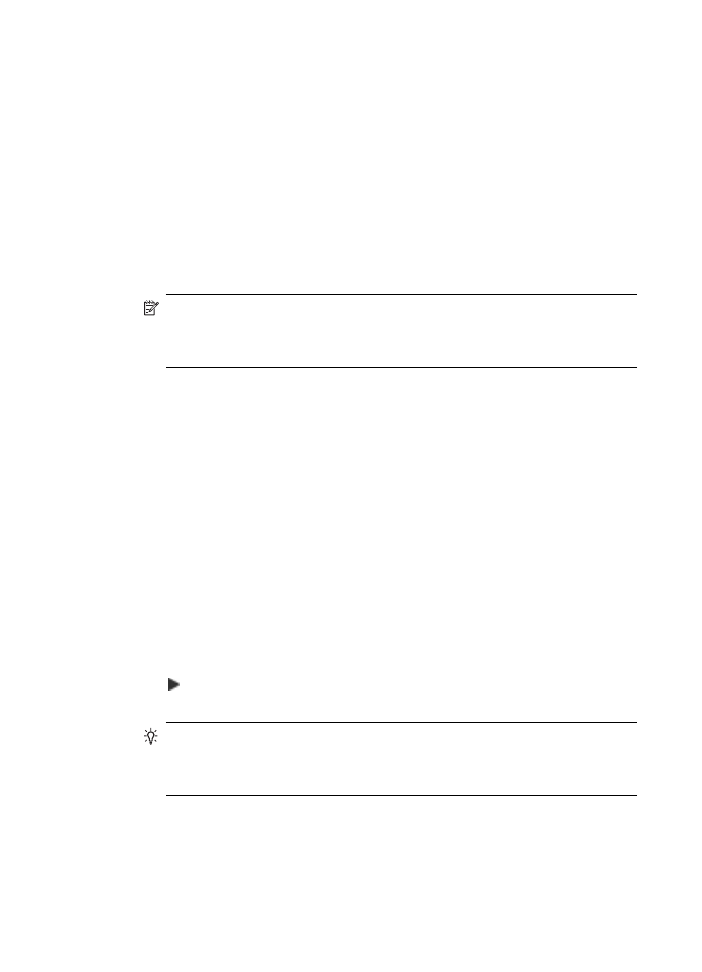
การทำสำเนาจากแผงควบคุม
1.
ตองแนใจวาทานมีกระดาษอยูในถาดปอนกระดาษ
2.
วางตนฉบับคว่ำลงที่มุมขวาดานหนาของกระจกหรือหงายตนฉบับลงในถาด
ปอนตนฉบับ
หากคุณใชถาดปอนเอกสาร ใหวางตนฉบับลงในถาดปอนโดยใสดานบนของ
เอกสารเขาไปกอน
3.
โปรดทำตามวิธีใดวิธีหนึ่งดังตอไปนี้
•
กด เริ่มทำสำเนาขาวดำ เพื่อเริ่มทำสำเนาสีขาวดำ
•
กด เริ่มทำสำเนาสี เพื่อเริ่มทำสำเนาสี
หมายเหตุ
หากทานมีตนฉบับสี การกด เริ่มทำสำเนาขาวดำ จะเปนการ
ทำสำเนาขาวดำของตนฉบับสี สวนการกด เริ่มทำสำเนาสี จะเปนการทำ
สำเนาสีของตนฉบับสี